

Verifique os passos da tabela se a comunicação entre o PRISMAdirect e o servidor de impressão Fiery não funcionar. Exemplos de falha na comunicação:
Não é possível mapear automaticamente o material
Não é possível carregar o catálogo de materiais a partir do servidor de impressão Fiery
Não é possível importar o catálogo de materiais a partir do servidor de impressão Fiery
Não é possível enviar um trabalho
Para o PRISMAdirect, abra a área de trabalho "Configuração".
Para o PRISMAprepare, abra a consola de "Administração do sistema".
Para o PRISMAaccess, clique em "Iniciar - Todos os programas - Océ - PRISMAaccess - Configuração".
Selecione [Definições da impressora].
Seleccione uma impressora. Se necessário, clique em [Editar].
Seleccione o separador "Ligação".
Verifique se o URL de JMF no servidor de impressão Fiery corresponde ao URL da impressora no separador "Ligação".
Verifique se o endereço IP no separador "Conexão" está a utilizar o número da porta correto, que é 8010 para servidores de impressão Fiery.
O formato da impressora URL é "http://<endereço IP>:<número da porta>". Por exemplo: http://10.10.10.10:8010
Quando JDF não está ativado, o PRISMAdirect não consegue mapear automaticamente os materiais utilizados no documento com o catálogo de materiais da impressora. Consulte Ativar o percurso de impressão JDF no servidor de impressão Fiery
Abra a caixa de diálogo "Serviços" no computador que executa a estação de trabalho de comando do Fiery.
Reinicie o serviço "Fiery CSI Atom".

Certifique-se de que os processos utilizados pelo PRISMAprepare não estão bloqueados. Estes processos são "PRISMAprepare.exe, OBNGLightProcess.exe, mmc.exe".
Verifique se a porta que TCP 8010 está aberta.
Execute esta ação para todos os navegadores.
O Internet Explorer e o Chrome dependem das definições nas Opções da Internet para as informações de proxy, pelo que não é necessário configurá-los separadamente. O Firefox utiliza opcionalmente as suas própria definições de proxy, pelo que pode ser necessário adicionar excepções ao Firefox.
Abra o Internet Explorer no computador nos casos em que:
O "Processamento de encomendas" do PRISMAdirect estiver instalado.
PRISMAdirect estiver instalado.
A "Consola do operador" do PRISMAdirect estiver instalado.
Clique em: Ferramentas - Opções da Internet.
Clique no separador "Ligações" e, em seguida, clique no botão "Definições de LAN".
Ative a opção "Ignorar o servidor proxy para endereços locais".
Clique no botão "Avançadas".
Adicione o nome do anfitrião ou o endereço IP de cada impressora sem driver à lista de exceções do servidor proxy.
Tem de adicionar o nome do anfitrião - não o endereço IP - para o Windows 7 e para o Internet Explorer 6.0, 7, 8 e 9.
Clique em "OK", clique novamente em "OK" e clique em "OK" para fechar o diálogo.
Teste se o servidor proxy foi contornado para as impressoras sem driver adicionadas:
Abra um navegador da Internet e ligue a uma impressora com o nome de anfitrião ou endereço IP. Se não conseguir estabelecer a ligação à impressora, tem de verificar o endereço da impressora na lista de exceções do servidor proxy.
Causa: A base de dados JDF pode ficar corrompida quando reiniciar o servidor de impressão Fiery enquanto um trabalho estiver "pendurado". Nesse caso, o servidor de impressão Fiery deixa de enviar respostas ao PRISMAdirect.
Solução:
Abra a estação de trabalho de comando da Fiery.
Clique em "Servidor - Limpar servidor...".
Ative a opção "Selecionar tudo" e clique em OK.
Todos os itens no servidor serão selecionados e removidos.
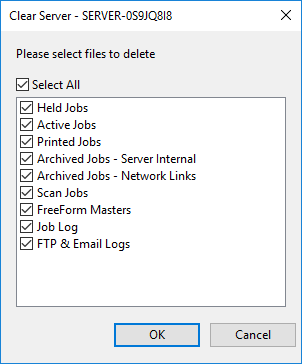
Abra a caixa de diálogo "Serviços" no computador que executa a estação de trabalho de comando do Fiery.
Pare o serviço "Fiery CSI Atom".
Abra a pasta "EFI\server\spool\csiatom\data" e elimine a base de dados e o diário da base de dados: "CSIAtom.db3" e "CSIAtom.db3-journal".
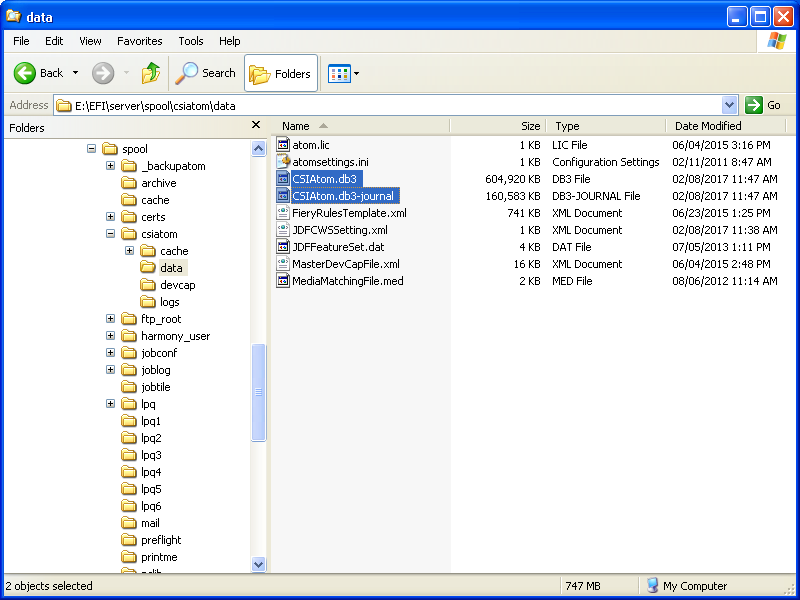
Abra a pasta "EFI\server\spool\csiatom" e elimine todos os ficheiros PDF temporários.
Reinicie o serviço "Fiery CSI Atom".
Aguarde 5 minutos ou reinicie o servidor de impressão Fiery.
Neste momento pode carregar o catálogo de materiais a partir do servidor de impressão Fiery.
Abra a estação de trabalho de comando da Fiery.
Abra o Catálogo de papel.
Abra o material que não tem formato de papel atribuído. Pode verificar este dado na coluna "Formato de papel".
Selecione um formato de papel para o material e clique em "Guardar".
Importe o catálogo de materiais novamente para PRISMAdirect. Recomenda-se que selecione a opção [Intercalar com o catálogo de materiais existente] quando importar o catálogo de materiais.